Média nejsou tím, bez čeho by cartridge nemohla existovat, rozhodně však učiní každou hru atraktivnější. Praktický význam mají dva typy: obrázek a audio.
Jak již jste si určitě všimli, každý objekt má, kromě jiných, dvě vlastnosti: Obrázek a Ikona. Obsah těchto vlastností se určuje výběrem ze všech obrázkových médií definovaných v cartdridgi. Ikonu zobrazují některé přístroje vedle názvu objektu v seznamu (Garmin mezi ně opět nepatří), Obrázek se pak objeví při zobrazení detailu objektu (tentokrát u všech přístrojů). Stejně tak každá zpráva, kterou wherigo zobrazuje, může být doplněna o obrázek ze seznamu médií.
Audio pak slouží k tomu, aby mohl být ve vhodné chvíli přehrán ilustrativní zvuk nebo melodie. Bohužel tu máme zase omezení, týkající se přístrojů Garmin. Ty nedokážou přehrát běžné hudební soubory, ale jsou schopné pouze vyluzovat jednoduché zvuky popsané ve speciálním souboru - prakticky se jedná o notový zápis jednohlasé melodie.
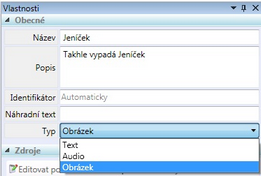
Zobrazíme si seznam médií pomocí menu Zobrazit > Média a klepneme na tlačítko Nová položka. V panelu vlastností musíme vyplnit název a v případě potřeby i popis. Platí opět vše již dříve uvedené. V tomto případě však název média i popis slouží pouze pro informaci autorovi, hráči se nikde nezobrazuje.
Pro každé médium je nutné uvést jeho typ a alespoň jeden zdroj, neboli soubor obsahující obrázek nebo audio. Pro obrázky jsou akceptovány formáty JPG, BMP, GIF a PNG, pro audio pak WAV, MP3 a speciální formát pro Garminy FDL.
Zdroje se přidávají pomocí tlačítka Nová položka v sekci Zdroje. Pokud vyberete soubor, který se nachází mimo adresář s projektovým souborem, budete dotázáni, zdali má být zdroj překopírován do tohoto adresáře. Můžete se rozhodnout, jak chcete, lepší je však odpovědět ano a mít všechny soubory pohromadě.
Tlačítko Editovat položku je možné použít k záměně souboru za jiný, tlačítko Vymazat pak k odebrání zdroje ze seznamu (soubor se však fyzicky nesmaže, takže se nemusíte bát).
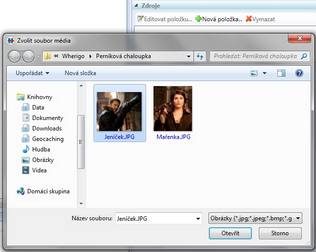
U obrázků je potřeba mít na paměti, že přístroje umí zobrazovat pouze statické obrázky. Není možné použít animovaný gif, resp. v takovém případě bude zobrazen pouze první ze sekvence obrázků. Je to škoda, protože podpora animovaných gifů by umožnila poměrně jednoduše vytvářet další efekty, ale nezbývá nám, než se s tím smířit.
POZOR! Jak to vypadá, tak při stahování cartridge ze serveru www.wherigo.com se nezobrazují obrázky typu gif, pouze obrázky typu jpg! Používejte tedy pouze JPEGy!
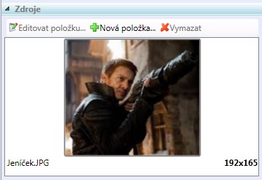
Jaké mají mít obrázky rozměry? Pro „velké“ obrázky není vhodné překročit 230x170 bodů, optimální velikost je pak 230x120 bodů. K menším obrázkům se přístroje mohou zachovat různě - některé je zobrazí v originální velikosti, jiné provedou roztažení obrázku na „svoji“ velikost. U větších obrázků je většinou proveden ořez, takže hráč vidí jenom jejich část. Pro obrázky, které mají být použity jako ikony, je maximální velikost 32x32 bodů.
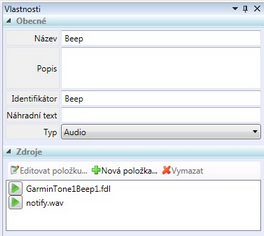
Jak už jsem uvedl, u zvuků panuje největší nekompatibilita mezi zařízeními. Zatímco Garminy dokáží přehrát pouze jednoduchou melodii popsanou v souboru FDL, telefony dokáží víc. Většina přehraje MP3 nebo WAV, záleží na typu telefonu a konkrétním wherigo přehrávači.
Jak to udělat, aby wherigo něco zahrálo na Garminovi i na ostatních přístrojích? V takovém případě je potřeba k jednomu médiu připojit více zdrojů - jeden FDL pro Garminy a jeden MP3 nebo WAV pro ostatní přístroje. Podle různých zkušeností se zdá, že je lepší, pokud je prvním zdrojem v seznamu MP3 a až po něm FDL. Vždy je potřeba funkčnost vyzkoušet v praxi.
Zvuky nebo hudba v cartridgi nemusí být pouze na ozdobu. Velmi dobrým zvykem je přehrát zvuk vždy, když je zobrazena nějaká zpráva. Pokud je tento princip dodržen v celé hře, hráč nemusí tak často sledovat displej, protože je na případnou zprávu upozorněn zvukově.
To není úplně jednoduché. V zásadě jsou dvě možnosti: Jednak lze použít speciální program SystemBeepRecorder, který dokáže takový zvuk vytvořit. Jinak internetem také proběhla již hotová knihovna zvuků a melodií ve formátu FDL, proto je možné se pokusit ji vyhledat. Problém je v tom, že zkratka FDL je používána i pro jiné typy souborů, navíc některé nalezené odkazy již nejsou funkční, takže vyhledání správného zdroje není jednoduché.
Mně se podařilo na oficiálním fóru Groundspeaku nalézt tento příspěvek: http://forums.groundspeak.com/GC/index.php?showtopic=195491. Obsahuje jak odkaz na program SystemBeepRecorder, tak i na knihovnu již existujících zvuků. Ke stažení je nutné být přihlášen. Funguje stejné uživatelské jméno a heslo jako na webu www.geocaching.com.
A nyní se už můžeme konečně vrhnout do oživovaní naší hry.